
Zawartość
Z tego artykułu dowiesz się, jak uniemożliwić programowi dostęp do sieci komputera z systemem Windows, blokując go w zaporze. Jednak aby uzyskać dostęp do zapory i zablokować na niej programy, musisz mieć uprawnienia administratora. Należy pamiętać, że ta blokada nie uniemożliwia uruchomienia aplikacji na komputerze.
Kroki
Metoda 1 z 2: Blokowanie programu
w lewym dolnym rogu ekranu.
klikając logo Windows w lewym dolnym rogu ekranu lub naciskając klawisz ⊞ Win.

Otwórz zaporę. Wpisz to Zapora systemu Windows Defender i kliknij jego ikonę u góry okna „Start”.
Kliknij Zezwalaj aplikacji lub funkcji za pośrednictwem Zapory systemu Windows. To łącze znajduje się w lewym górnym rogu okna Zapory.

Kliknij Zmień ustawienia w prawym górnym rogu okna, tuż nad listą programów na komputerze.- Konieczne może być kliknięcie tak w wyskakującym okienku, zanim będzie można kontynuować.
- Jeśli nie masz uprawnień administratora, nie będziesz w stanie tego zrobić.

Znajdź program, który chcesz zablokować. Lista na środku strony pokazuje wszystkie programy dozwolone lub blokowane przez zaporę; możesz ją przeglądać, aby znaleźć żądaną opcję.
W razie potrzeby dodaj program do listy. Jeśli nie możesz go znaleźć na liście, musisz go dodać, wykonując następujące czynności: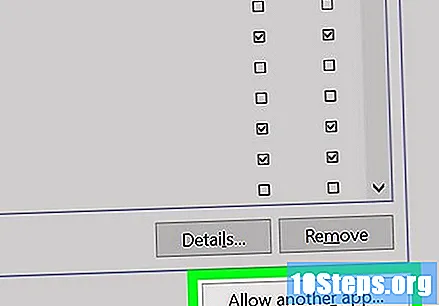
- Kliknij Zezwól innej aplikacji ... poniżej listy.
- Kliknij Szukaj....
- Przejdź do lokalizacji aplikacji lub pliku programu (zwykle jest to plik EXE), który chcesz zablokować.
- Wybierz plik.
- Kliknij otwarty, a następnie wybierz nazwę programu w oknie i kliknij Dodaj jeśli nie zostanie dodany automatycznie.
Kliknij znacznik wyboru po lewej stronie programu. Powinno to usunąć zaznaczenie, blokując program przez zaporę.
- Jeśli po lewej stronie programu nie ma zaznaczenia, oznacza to, że jest on już zablokowany w Zaporze systemu Windows.
- Nie klikaj pól wyboru po prawej stronie (Dom / praca (prywatna) i Publiczny) z programu.
Kliknij dobrze u dołu okna. Następnie oba ustawienia zostaną zapisane, uniemożliwiając uruchomienie programu na komputerze.
Porady
- Blokowanie programu przez zaporę to dobry sposób na zapobieganie spowalnianiu komputera przez trwałe złośliwe oprogramowanie i oprogramowanie typu bloatware.
- Jeśli nie znasz ścieżki programu, który chcesz zablokować, znajdź go, klikając go prawym przyciskiem myszy, a następnie Otwórz lokalizację pliku.
Ostrzeżenia
- Zablokowanie programu za pomocą zapory może spowodować, że niektóre procesy systemu Windows przestaną działać.


